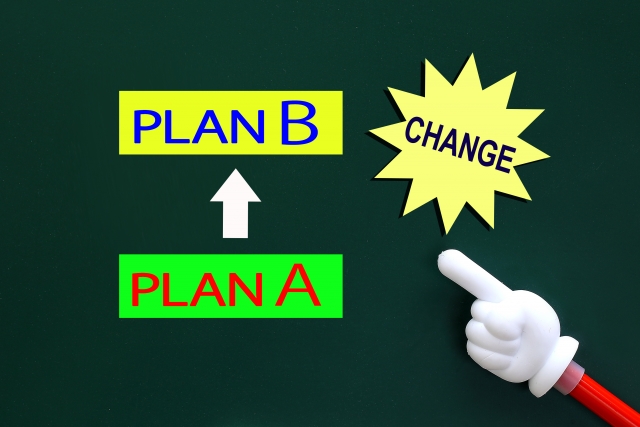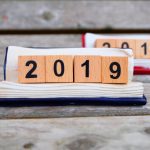目次
とりあえず暫定版として公開します。
1年程度の熟成期間を経て正式版としてリリースする予定にしておりますので
修正報告や変更要望などがあれば下記お問い合わせを利用して教えて下さい。
正式版から有料500円で販売予定。暫定版は無料にてリリースしますが、
正式版も「無料」で手に入れる方法もありますので、途中の文章をよく読んで下さいね。
ソフト概要
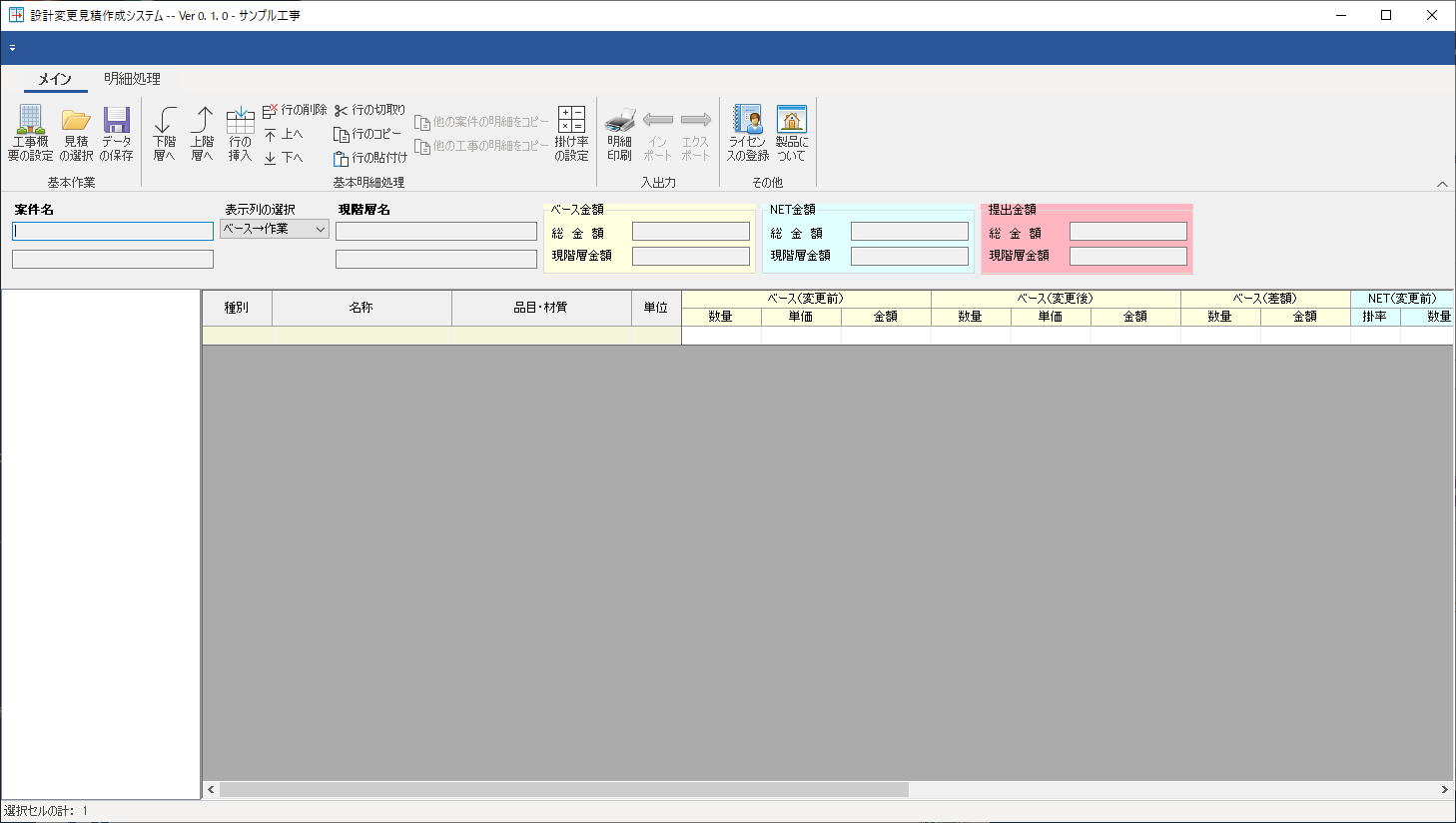
現場を進めていくうえで発生していく設計変更工事。
清算してもらえるのは現場の最後になることが多く、項目も都度提出している内容を
まとめて内訳を作成しないとイケない場面というは意外とありますよね。
しかも、階層を作成するとエクセルだと面倒くさい場面もあります。
そこで、階層を利用して項目ごとに変更前、変更後の内訳書を作成するシステムを開発しました。
ダウンロード
下記よりダウンロードしてください。
更新日:2020年12月31日
ライセンス登録と制限機能について
暫定版についてはソフトを起動して「ライセンス登録」から「1234」を入力して下さい。
正式版になると、ライセンス登録コードは変更しますのでご了承ください。
また、ライセンス登録を行っていない場合の制限は「印刷」が出来ません。
それ以外の機能は全て使用することが出来ます。
下記のフォームから改善提案を送ってくれた方には、正式版リリース後も
「無料」にて提供させて頂きます。
バグ報告・変更要望等フォーム
[contact-form-7 id="4994" title="設計変更見積作成システム専用お問い合わせ"]簡易マニュアル
プロジェクトの登録
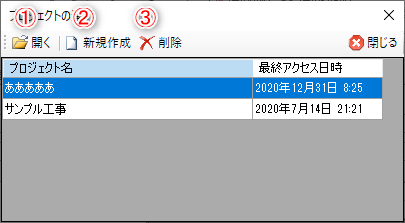
ソフトを起動すると上記のプロジェクトの登録画面が表示されます。
①プロジェクトを開く
作成したプロジェクトを開きます。プロジェクト一覧からプロジェクトを選択して「ダブルクリック」しても開くことが出来ます。
②プロジェクトの新規作成
新規でプロジェクトを作成します。最初はこちらをクリックしてプロジェクトを新規に作成してください。
③プロジェクトの削除
必要なくなったプロジェクトを削除するときに使用します。
メイン画面の説明
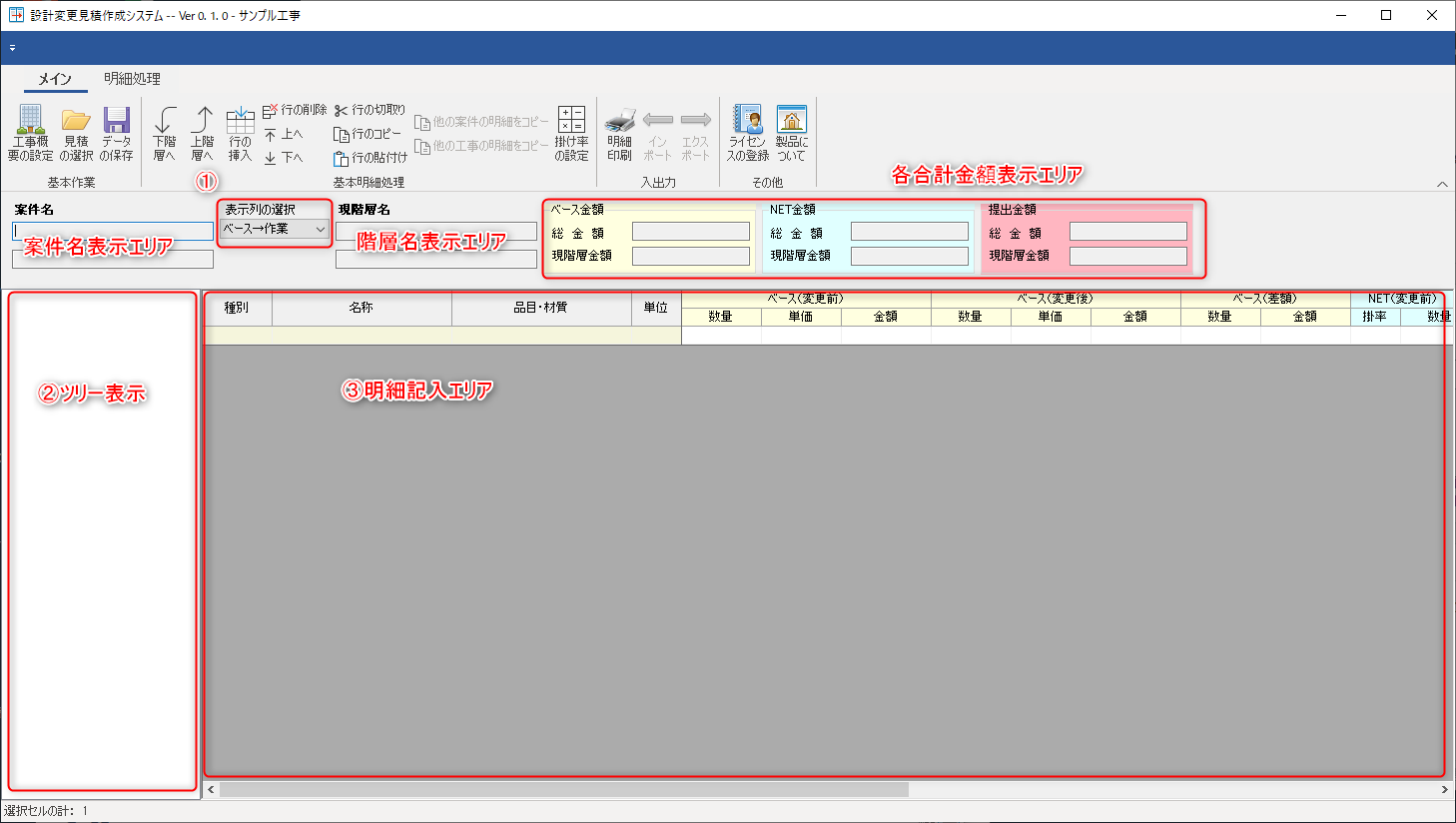
メイン画面は「リボンおよびパネル」で構成された上部スペースと、左側の「明細階層のツリー表示スペース」、右側の「明細編集スペース」の3つエリアで構成された3ペイン形式です。
上部リボンエリア


リボンエリアには基本的な作業が掲載されている「メイン」パネルと明細処理に特化した「明細処理」パネルに分かれています。
「メインパネル」には、明細作成作業に先立って行う「基本作業」グループと、明細処理の基本作業である「基本明細処理」グループ、印刷などのアウトプットを行う「入出力」グループ、ライセンス登録などを行う「その他」グループに分かれています。
「明細処理パネル」には、明細の移動、コピーなどを行う「基本操作」グループと、明細の属性を変更するための「明細属性」グループに分かれています。
上部パネルエリア
上部パネルエリアには各種情報が表示されます。
こちらには、現在編集中の「案件」および「階層名」それぞれのパターンでの「合計金額」が表示されています。
また、「表示列」のコンボボックスを変更すると
- ベース金額とNET金額の並列
- NET金額と提出金額の並列
- ベース金額のみ
- NET金額のみ
- 提出金額のみ
の表示切替が行えますので、それぞれの用途に従って選択してください。
工事概要および案件内容の登録
見積の選択ボタン
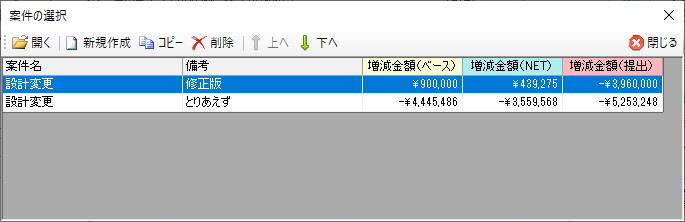
まずは、見積案件の選択を行ってから入力を開始してください。
工事概要ボタン
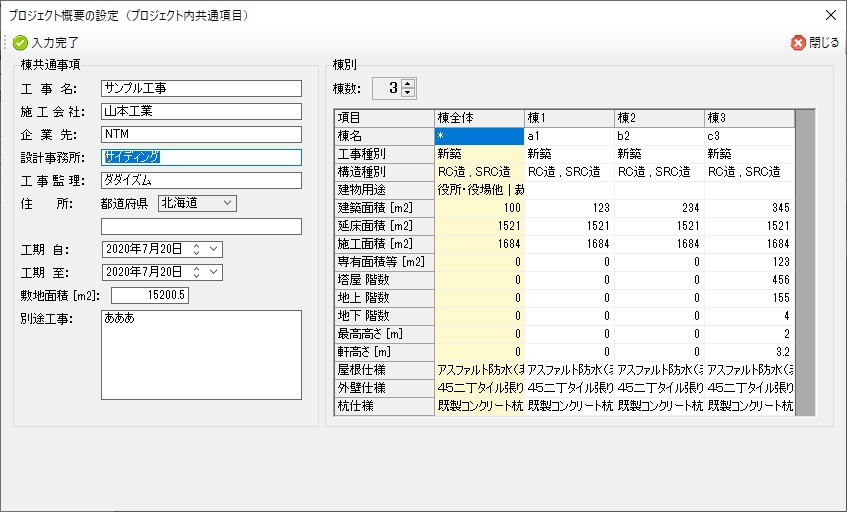
こちらで入力した工事概要については、他のソフトでも内容が反映されます。
また、棟毎にも情報が入力することが可能になっています。
明細の入力方法
入力方法
明細については、最下行に直接入力するか、行の追加処理を行った後に内容を入力することが出来ます。
「下階層へ移動」ボタンを押すことにより、下の階層で明細を作成することが出来ます。
各階層の合計行については作成しなくても、印刷時に自動的に挿入されます。
明細の構成(ベース・NET・提出)
明細を作成するに当たり、業者さんからのベースの金額に掛け率をかけてNET金額を算出することにより工事掛かる原価を把握することが非常に大切です。
しかし、お客さんへはNET金額をそのまま提出するわけではなく、契約書に基づく契約単価などで設計変更処理を行うのが通常となっているので、NET金額で原価をつかんだ後に提出用の見積書を作成できるような仕組みとしています。
明細の連動(ベース列より)
基本的な項目、数量、単価をベース列にて入力すると、自動的にNET、提出列へ連動してコピーされるような仕様にしています。また、直接NET列、提出列の数値を変更することも可能なのでケースバイケースで使い分けて下さい。
掛け率について
掛け率の列に直接入力するか、上部のリボンの「掛け率」ボタンもしくは右クリックで「掛け率の設定」を選択すると掛け率の設定画面が表示されるので、業者さんからの掛け率や提出単価などの掛け率変更が簡単に対応できるようになっています。
印刷
印刷プレビューにてイメージを確認することが出来ますし、そのまま印刷や「PDF出力」「エクセル出力」も出来るようになっていますので、状況に応じて使い分けて下さい。